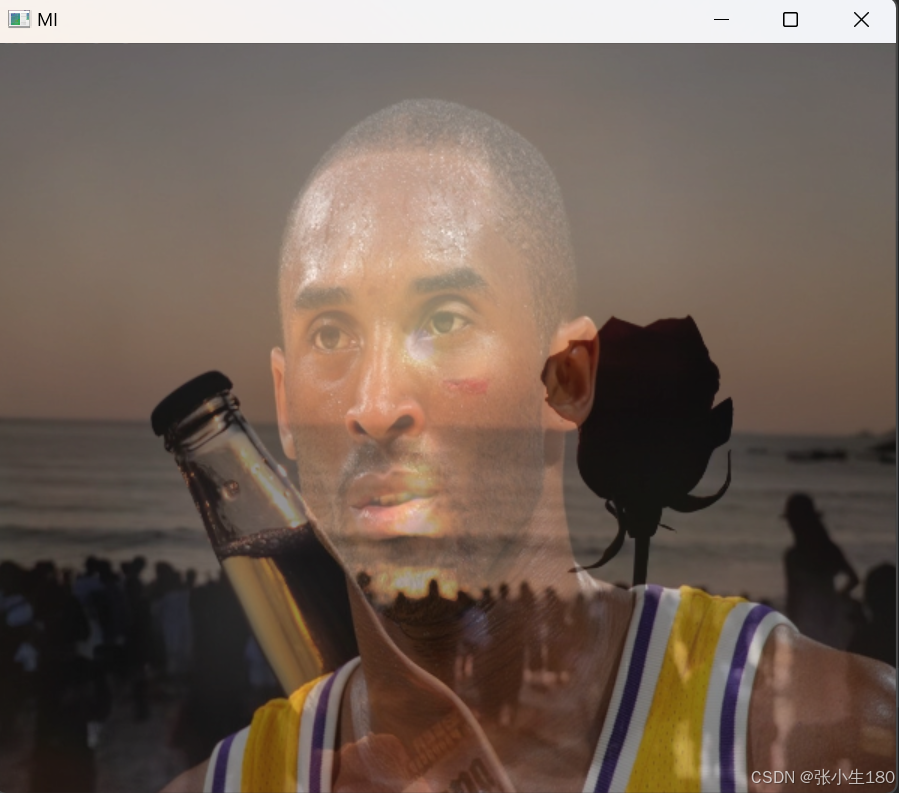文章目录
1、安装OpenCV库
-
使用pip是最简单、最快捷的安装方式
pip install opencv-python==3.4.2 -
还需要安装一个包含了其他一些图像处理算法函数的opencv扩展库
pip install opencv-contrib-python==3.4.2 -
注意:安装的版本可以自行选择与自己python适配的进行安装,但是这两个库的版本必须是一致的
2、读取、显示、查看图片
- 读取图像:使用cv2.imread(filename, flags)函数,其中filename是图像的路径,flags指定读取图像的方式(如灰度图像、彩色图像等)。
- 显示图像:使用cv2.imshow(window_name, image)函数,其中window_name是窗口名称,image是要显示的图像。之后,通常使用cv2.waitKey(delay)等待用户按键,最后使用cv2.destroyAllWindows()关闭所有窗口。
Man = cv2.imread('kobe.jpg') cv2.imshow('8-24', Man) # 可以给定规定显示的时间,单位为毫秒,0表示一直显示 # 若是想结束显示,可以在英文状态下按下电脑键盘上的任意键 # 若是用变量接收,再打印出这个变量,则会返回你所按下键的ASCII码值 b = cv2.waitKey(0) print(b) # 可以显示出所按键的ASCII码值 # 关闭窗口 cv2.destroyAllWindows() # 可以通过 shape dtype size 来查看图片的每个维度的大小、类型、总体大小 print(Man.shape) print(Man.dtype) print(Man.size)

3、对图片进行切割
import cv2
M = cv2.imread('kobe.jpg')
# 给定所想切出的长宽大小范围,并用变量接收
A = M[0:800, 0:800]
B = M[500:800, 500:800]
cv2.imshow('qiepian_A', A)
cv2.imshow('qiepian_B', B)
cv2.waitKey(0)
cv2.destroyAllWindows()
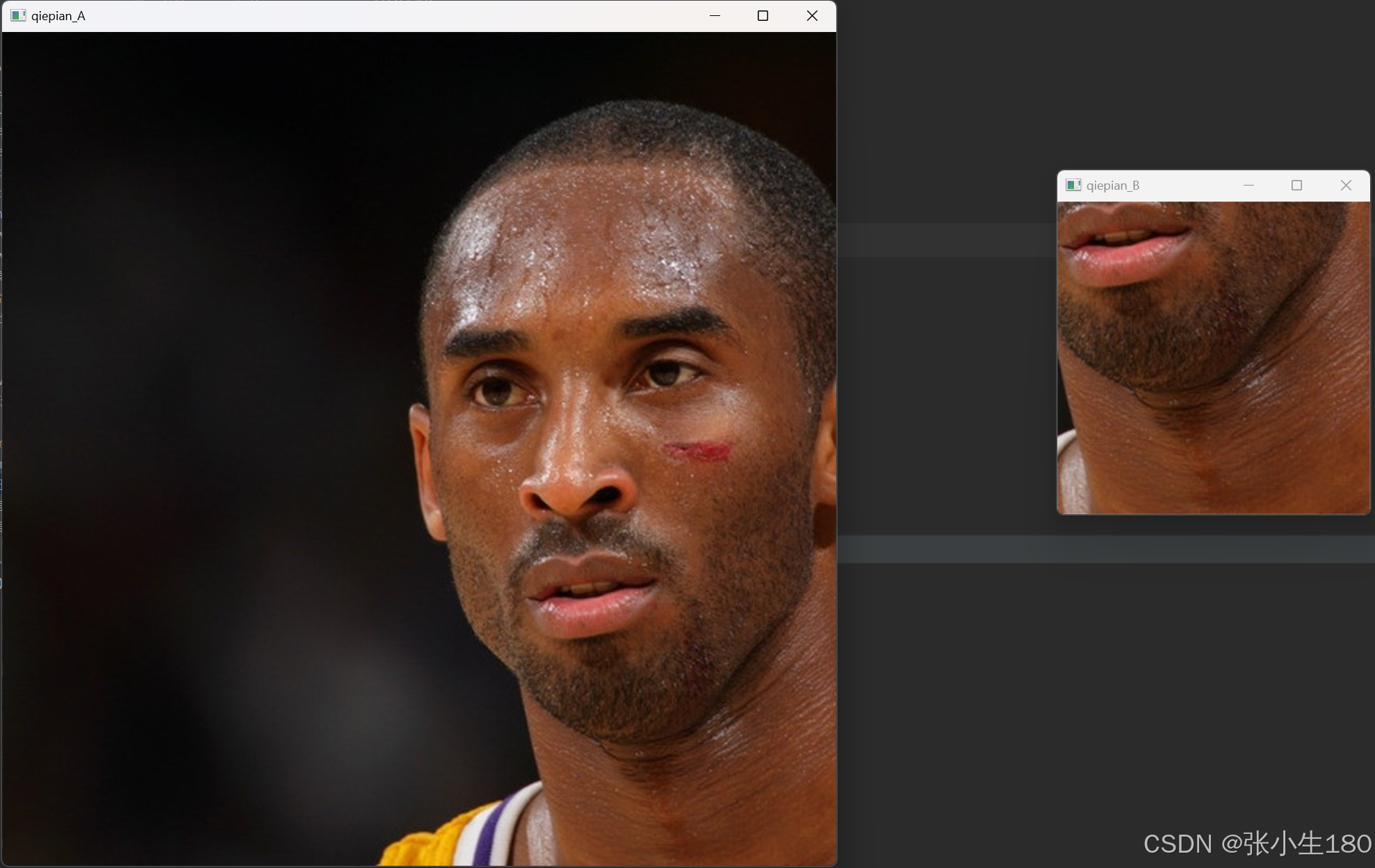
4、改变图像的大小
import cv2
M = cv2.imread('kobe.jpg')
# 可以直接指定需要的图片大小,也可以指定大小,对长宽进行百分比的缩放
# M_new = cv2.resize(M, (400, 600))
M_new = cv2.resize(M, dsize=None, fx=0.6, fy=0.6) # dsize 不指定规定大小
cv2.imshow('M', M)
cv2.imshow('M_new', M_new)
cv2.waitKey(0)
cv2.destroyAllWindows()
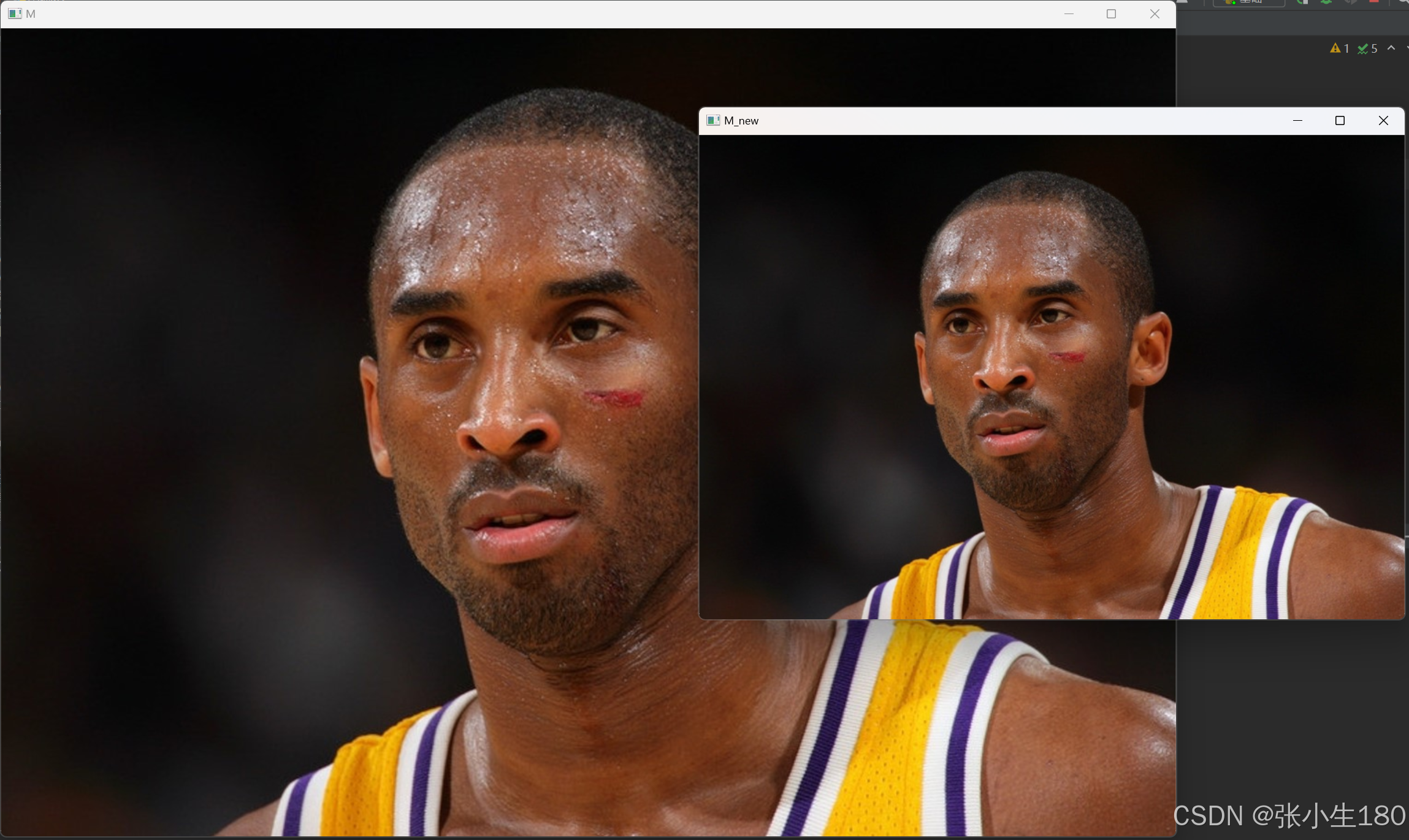
5、图片打码
import cv2
import numpy as np
M = cv2.imread('kobe.jpg')
# 给出需要打码的区域,运用numpy的方法随机选取[0~255]的像素,并给定打码的大小
# 注意这里打码的长宽大小必须与打码区域的长宽大小相同
M[100:200, 200:300] = np.random.randint(0, 256, (100, 100, 3)) # 矩阵赋值必须是相同大小
cv2.imshow('masaike', M)
cv2.waitKey(1000000)
cv2.destroyAllWindows()
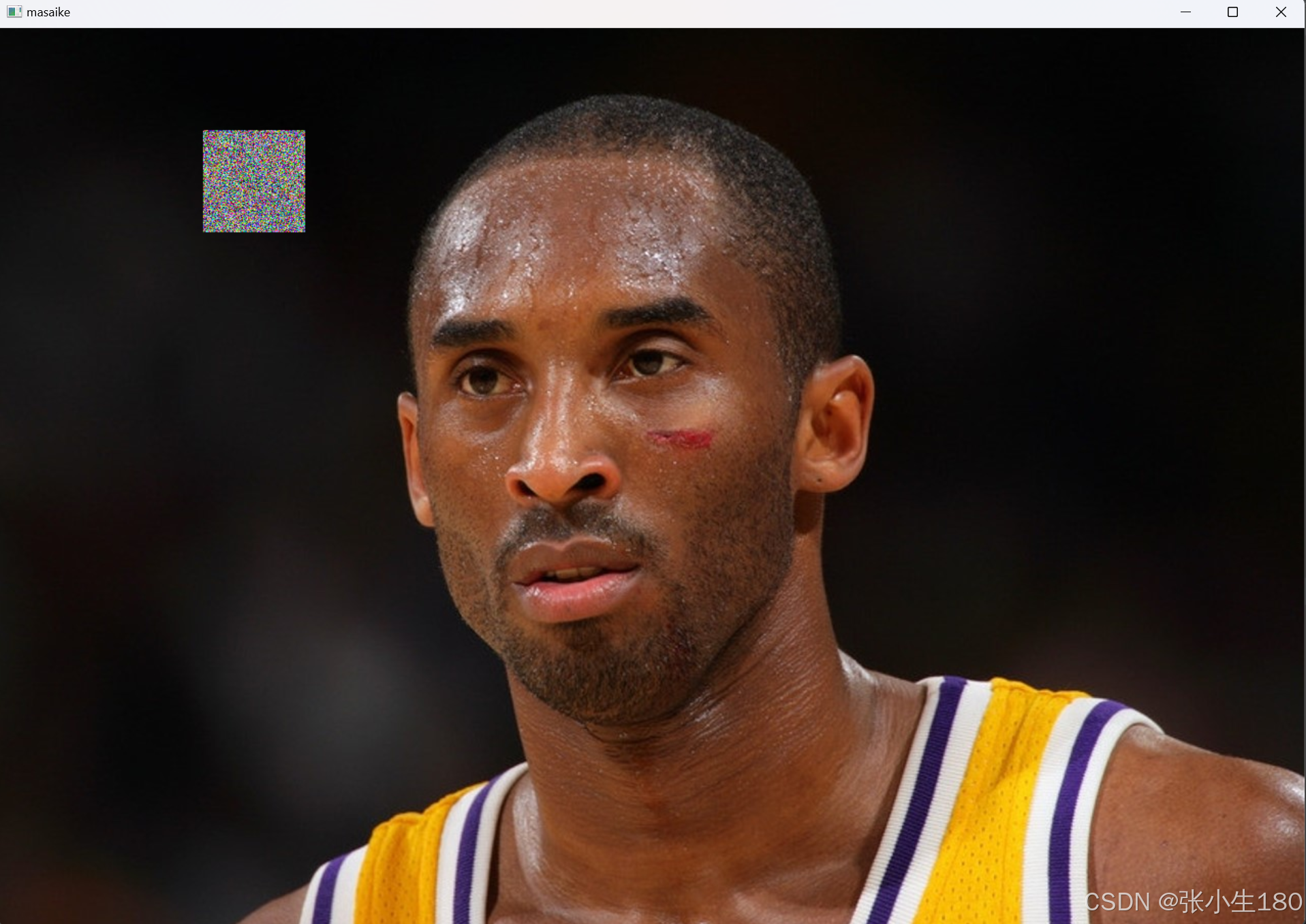
6、图片组合
M = cv2.imread('kobe.jpg')
# MB.jpg 是 kobe.jpg 灰度图,为了可以让效果看的明显一点
M1 = cv2.imread('MB.jpg')
# 设置第一张需要替换的位置长宽大小必须和第二张图片相同
M[500:700, 500:700] = M1[300:500, 300:500]
cv2.imshow('M', M)
cv2.waitKey(100000)
cv2.destroyAllWindows()
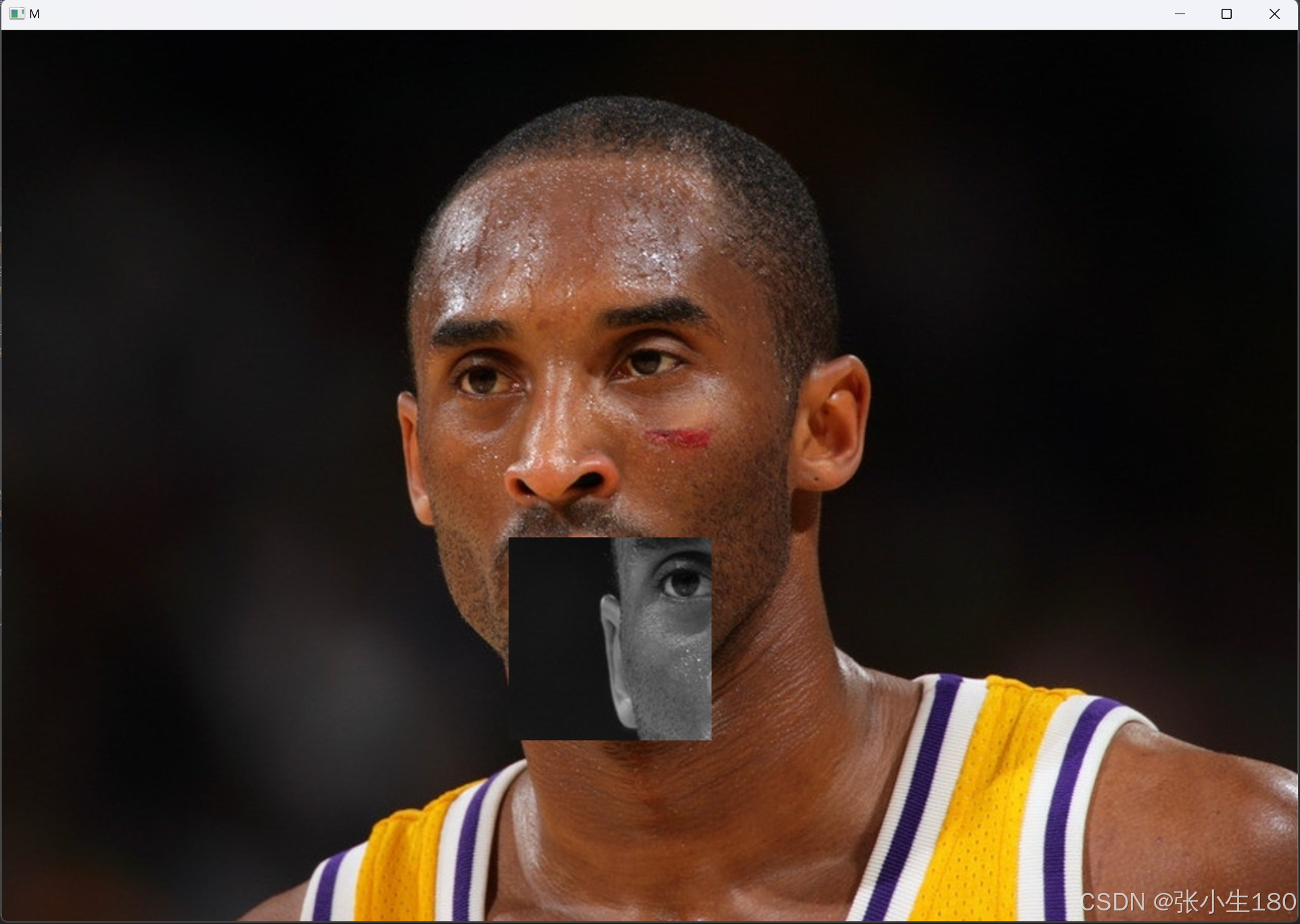
7、图像运算
-
图像+号运算
# 对于+号运算,当对图像a,图像b进行加法求和时,遵循以下规则: # 当某位置像素相加得到的数值小于255时,该位置数值为两图像该位置像素相加之和 # 当某位置像素相加得到的数值大于255时,该位置数值将截断结果并将其减去 256 例如:相加后是260,实际是260-256=4 M = cv2.imread('kobe.jpg') I = cv2.imread('wechat.jpg') MM = M + 50 # 需要将相加起来的区域大小设置成相同的 MI = M[500:700, 500:700] + I[500:700, 500:700] cv2.imshow('MM', MM) cv2.imshow('MI', MI) cv2.waitKey(0) cv2.destroyAllWindows()
-
图像 add 运算
M = cv2.imread('kobe.jpg') I = cv2.imread('wechat.jpg') # 将两张图片的大小设置成相同的 M = cv2.resize(M, (400, 400)) I = cv2.resize(I, (400, 400)) MI = cv2.add(M, I) cv2.imshow('MI', MI) cv2.waitKeyEx(100000) cv2.destroyAllWindows()
8、图像加权运算
M = cv2.imread('wechat.jpg')
I = cv2.imread('wechat2.jpg')
M = cv2.resize(M, (600, 500))
I = cv2.resize(I, (600, 500))
# 需要给定每个图像的权重大小(简单来说:谁设定的数值越大其显示的程度越高),10为图像的亮度值
MI = cv2.addWeighted(M, 0.5, I, 0.5, 10)
cv2.imshow('MI', MI)
cv2.waitKey(100000)
cv2.destroyAllWindows()